آموزش تبدیل پسورد وای فای به کد QR و نحوهی استفاده از آن
با استفاده از اسکن یک کد QR میتوان اطلاعات خاصی را در مورد یک محصول، یک مکان خاص یا دسترسی به یک وبسایت اینترنتی بهدست آورید. در این آموزش سعی داریم نحوه استفاده از این کد را برای اشتراکگذاری وایفای به شما آموزش دهیم.
حتما برای شما هم پیش آمده که دوستانتان، برای اتصال به وایفای منزل یا محل کارتان از شما گذرواژهی آن را بخواهند. مواقعی وجود دارد که دادن پسورد وایفای برای شما ممکن نیست؛ چرا که ممکن است آنرا فراموش کرده باشید یا اینکه بترسید که گذرواژه شما را پخش کنند و شبکه وای فای شما در خطر هک شدن قرار بگیرد. در ادامه به دو روش ساخت کد QR و نحوه استفاده از آن اشاره میکنیم.
روش اول
۱- دراین روش شما به بعضی از اطلاعات وایفای خود مانند نام شبکه SSID نوع رمزگذاری encryption type و پسورد شبکه نیاز دارید. اگر خودتان تنظیمات مودم را انجام دادهاید، قطعا نام شبکه و گذرواژه را در اختیار دارید. اگر شخص دیگری اینکار را برای شما انجام داده است حتما نام پسورد شبکه را به شما داده است. توجه داشته باشید که شما به نوع رمزگذاری هم نیازدارید که آیا از نوع WPA، WPA2 یا WEP است. اگر این اطلاعات را در اختیار ندارید میتوانید با ارائه دهنده خدمات اینترنتی خود یا شخصی که تنظیمات مودم را برای شما انجام داده تماس بگیرید و این اطلاعات را بدست آورید.
۲- به سایت www.qifi.org بروید. ( شاید لازم باشه از قندشکن هم استفاده کنید ) این وبسایت میتواند کیو آر کد مورد نظر را بهطور خاص برای گذرواژه وای فای شما ایجاد کند. توجه داشته باشید بهتر است برای استفاده از خدمات این سایت از وی پی ان استفاده کنید.
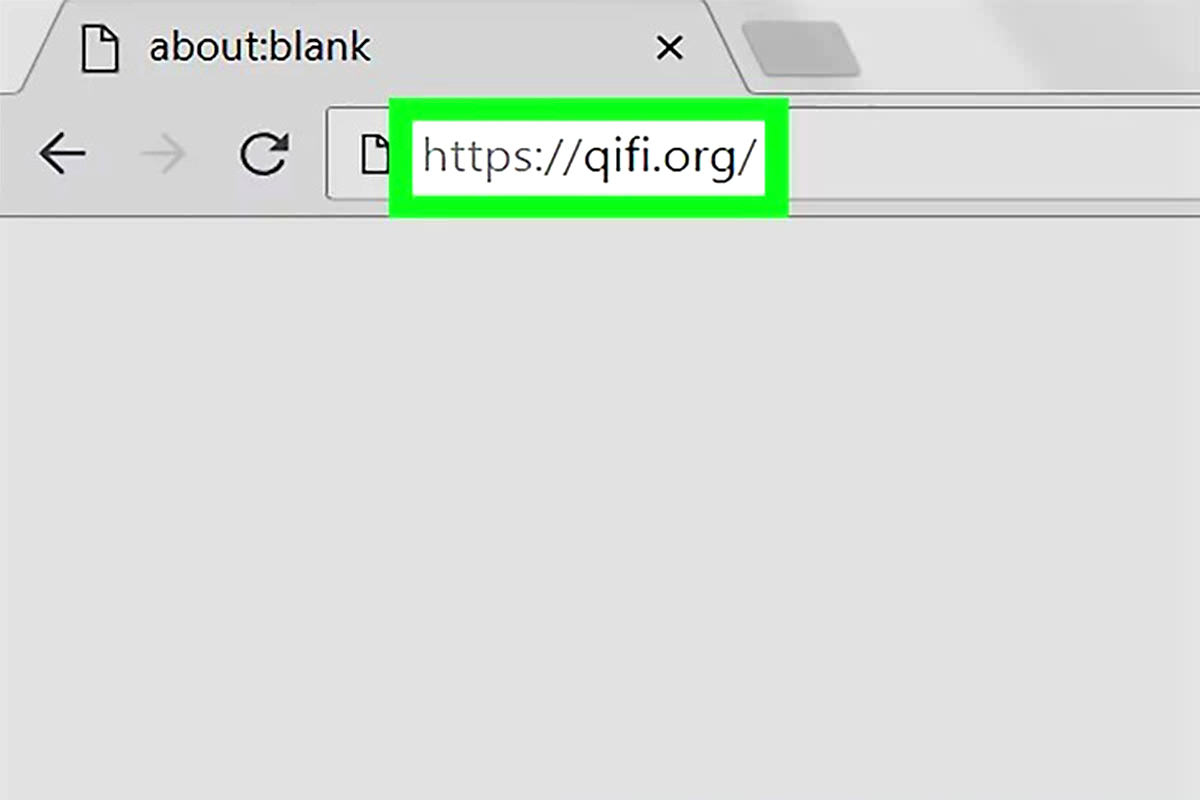
۳- نوع رمزگذاری را با استفاده از منوی کشویی انتخاب کنید که میتواند یکی از موارد WEP ،WPA/WPA2 یا هیچکدام None باشد.
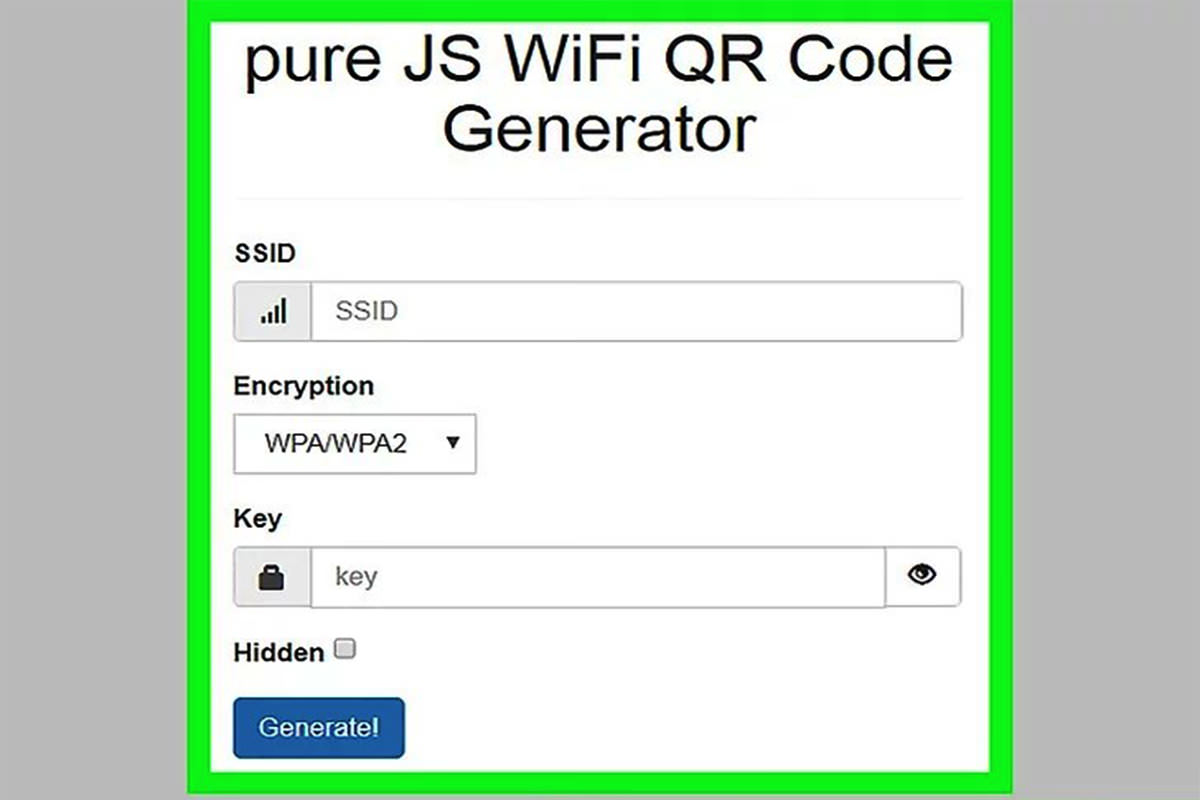
۴- در نوار بالا که با عنوان SSID مشخص شده است نام شبکه خود را وارد کنید. در نوار دوم که با Key نشان داده شده پسورد وای فای خودتان را وارد کنید.
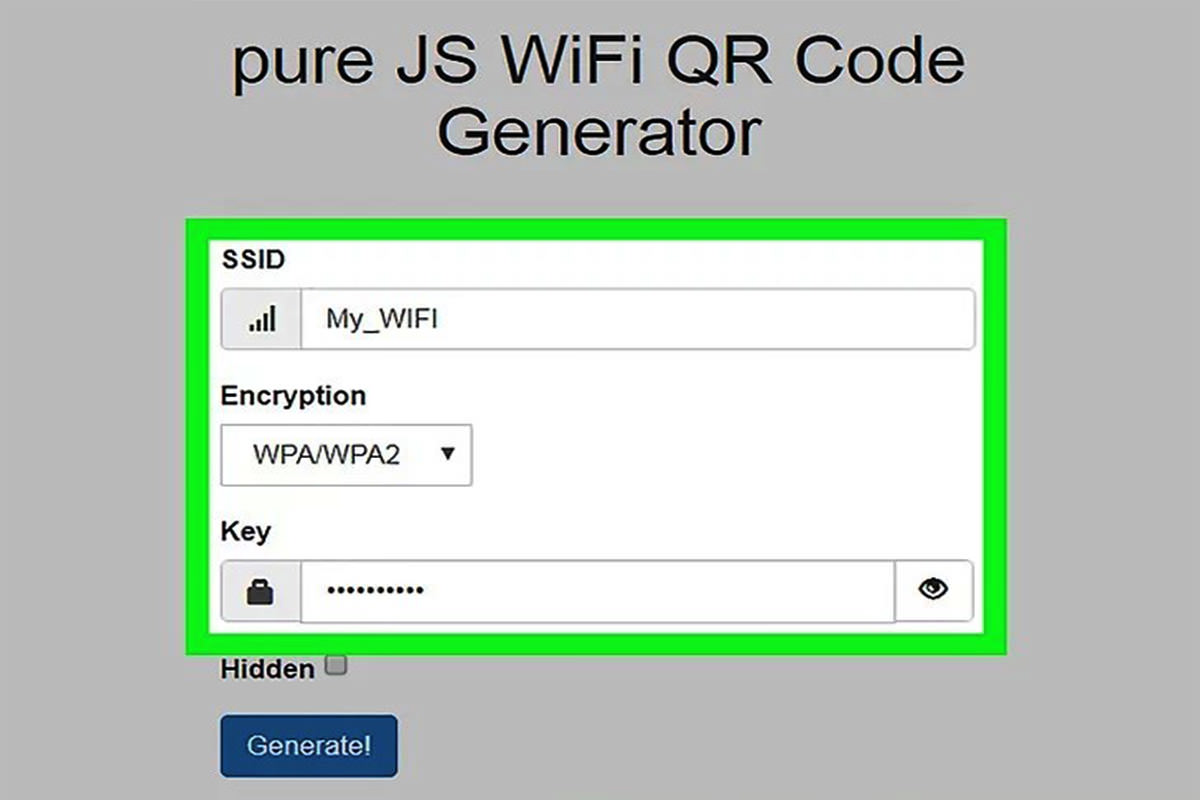
۵- با کلیک روی دکمه آبی رنگ Generate که در زیر نوار Key قرار دارد یک کد QR برای شما در پایین صفحه نمایش داده میشود.
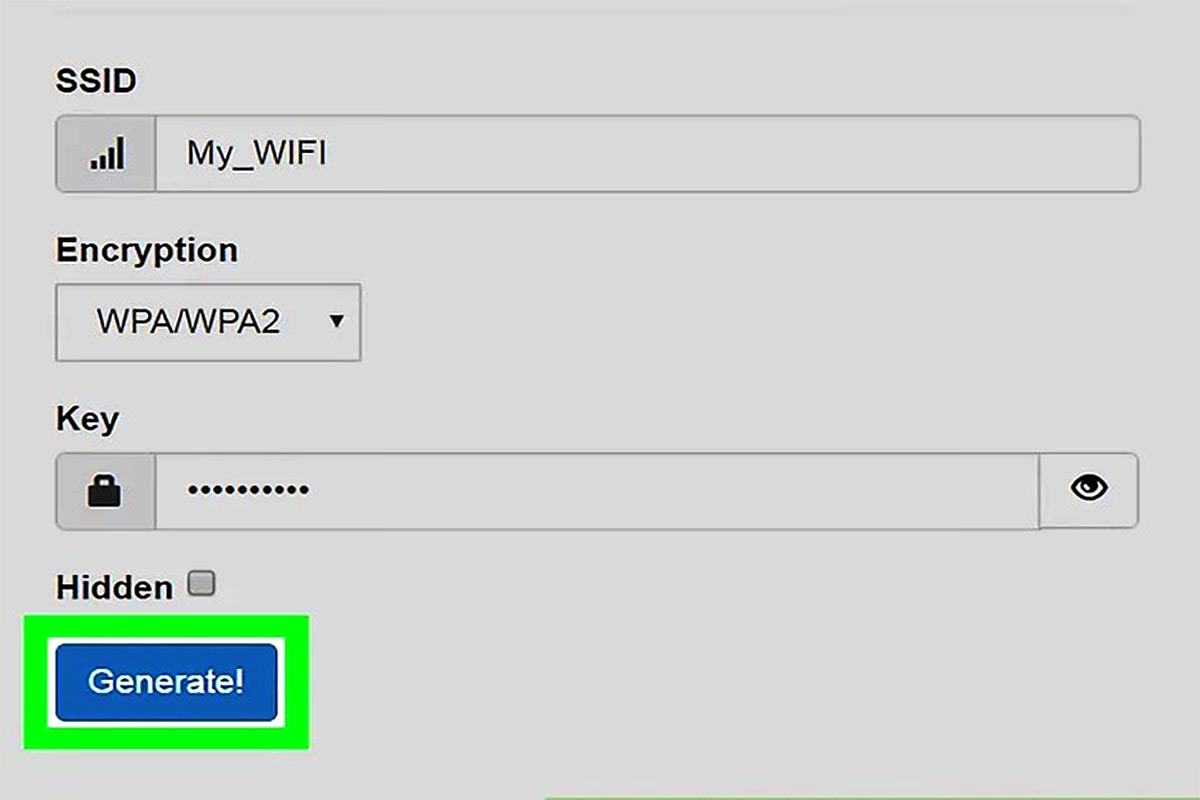
۶- با کلیک روی Print این کد QR را روی یک کاغذ چاپ کنید یا اگر چاپگر ندارید میتوانید با کلیک روی Export کد QR مورد نظر را با فرمت PNG ذخیره کرده تا بعدا آن را چاپ کنید.
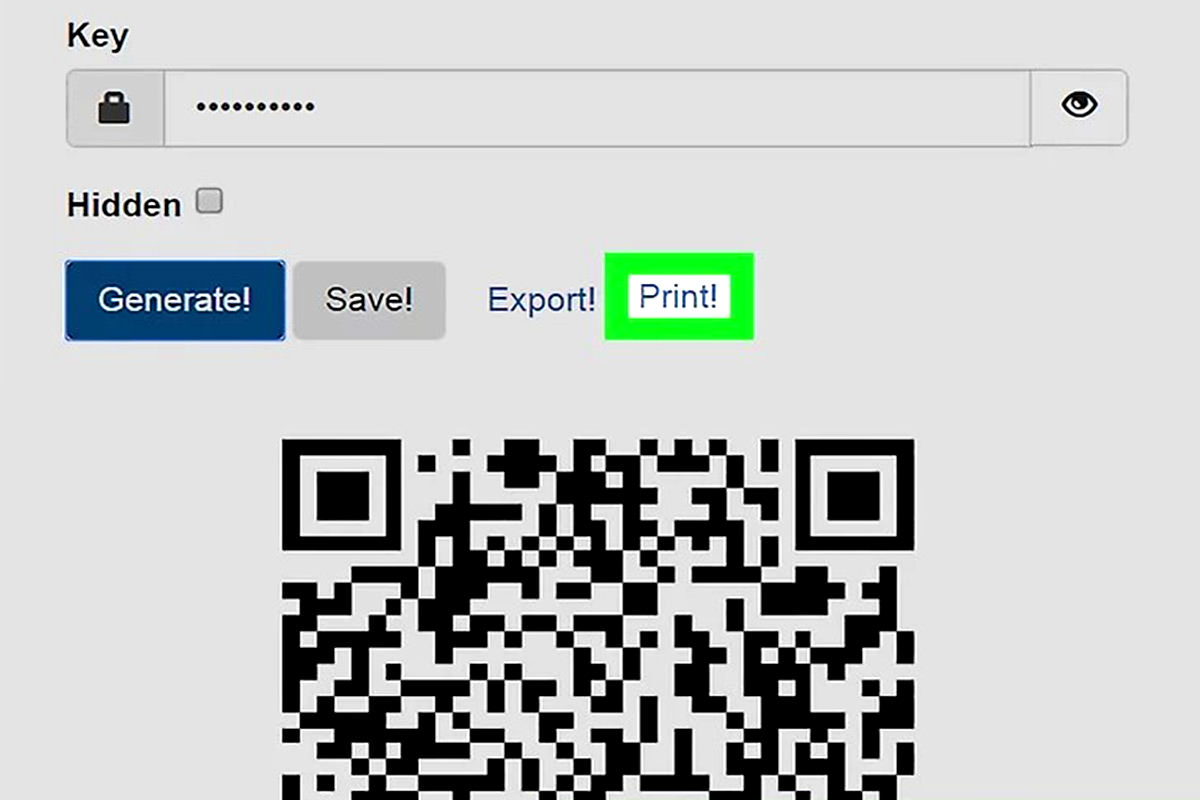
۷- پس از چاپ کد QR موردنظر میتوانید آنرا در منزل یا محل کار در جایی که افراد مورد اعتماد شما هستند قرار دهید تا با اسکن آن به شبکه وای فای شما متصل شوند.

در گوشی آیفون، میتوانید دوربین خود را باز کنید و مقابل کد QR قرار دهید. اعلانی با عنوان Wifi QR Code ظاهر میشود. اگر روی آن کلیک کنید گزینه پیوستن به آن شبکه وای فای نمایش داده میشود. تنها کاری که باید انجام دهید این است که روی گزینه Join یا Connect کلیک کنید.
درگوشیهای اندروید، اگر نسخه اندروید شما قدیمی است میتوانید از اپلیکیشنهای اسکن کد QR استفاده کنید. این اپلیکیشنها را میتوانید از گوگل پلیدانلود کرده و نصب کنید. اگر از یک گوشی با اندروید بالا استفاده میکنید، میتوانید مانند روش دوم عمل کنید.
روش دوم
توجه داشته باشید که ممکن است مراحل زیر در گوشیهای مختلف متفاوت باشند؛ اما گزینه اشتراکگذاری کد QR یا QR Code sharing حتما وجود دارد؛ مگر اینکه از یک گوشی اندروید قدیمی استفاده کنید.
۱- برای اینکار گوشی اندروید شما باید در ابتدا به شبکه wifi متصل باشد. به منوی تنظیمات بروید سپس روی Net work & Internet یا Wifi & Internet کلیک کنید.
۲-روی گزینه Wifi کلیک کنید تا نام شبکه وای فایی که هماکنون به آن متصل هستید نمایش داده شود.
۳-در جلوی نام شبکه وای فای یک آیکون چرخدنده وجود دارد. روی آن کلیک کنید تا به صفحه تنظیمات setting بروید.
۴-روی دکمه آبی اشتراکگذاری share کلیک کنید. در پنجره جدیدی که ظاهر میشود پسورد خود را وارد کنید تا مشخص شود مالک تلفن همراه شما هستید.
۵-یک کد QR روی صفحه نمایش گوشی نمایان میشود.حالا در تلفن همراه دوست خود به تنظیمات و سپس Network & Internet رفته و لیست شبکههای وای فای را باز کنید و بعد از آن به پایین صفحه بروید تا گزینه افزودن شبکه Add Network را ببینید و روی آیکون آبی رنگ کد QR کنار آن کلیک کنید.
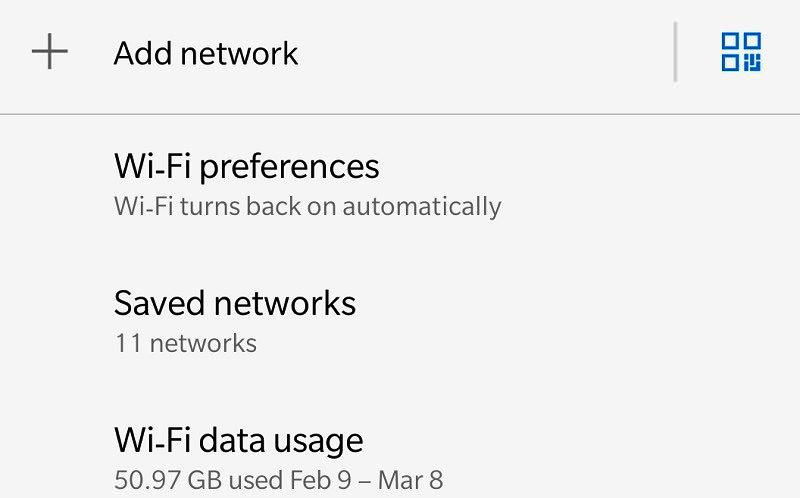
در ادامه کد QR را که روی صفحه گوشی خودتان ظاهر شده بود، به وسیله گوشی دوستتان اسکن کنید تا دوستتان هم به شبکه وایفای منزل یا محل کار شما متصل شود.

دیدگاه (0)